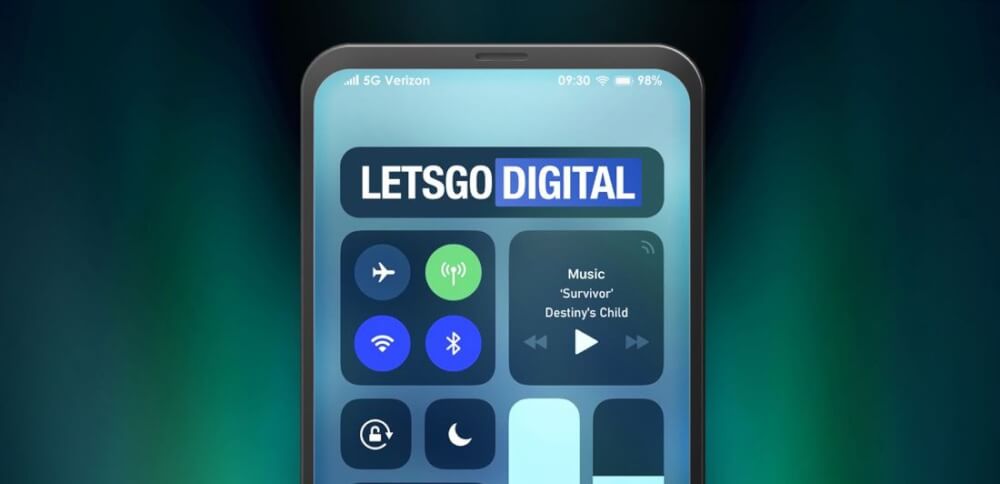有料会員でないとバックグラウンド再生できないYouTubeですが、iPhoneの場合はSafariだけでバックグラウンド再生できることが判明しました。
今回はその方法をサクッと紹介しますよ。
YouTubeをバックグラウンド再生する方法
慣れている方は以下の1〜4をするだけでOKです。
※簡易的にバックグラウンドで再生したい場合は1〜2までのみでも大丈夫です。
- YouTubeのページをデスクトップ用WEBサイトに変更する。
- 動画を再生したまま電源ボタンを押して、iPhoneをロックする。
- 動画再生を停止して、YouTubeのWEBページに戻る。
- 再度iPhoneの動画を再生して、YouTubeのWEBページに戻って新規タブボタンを押す。
では画像付きで紹介しましょう。
まずSafariでYouTubeを開き、バックグラウンドで再生したい動画のページを開きます。
そして左上の「AA」をタップして「デスクトップ用WEBサイトを表示」を選択。
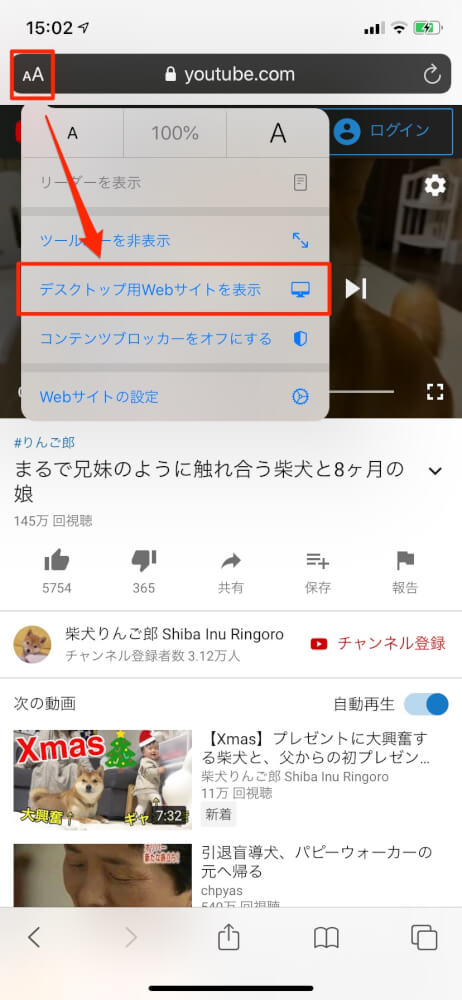
デスクトップ用WEBサイトになりますが、そのまま動画を再生します。
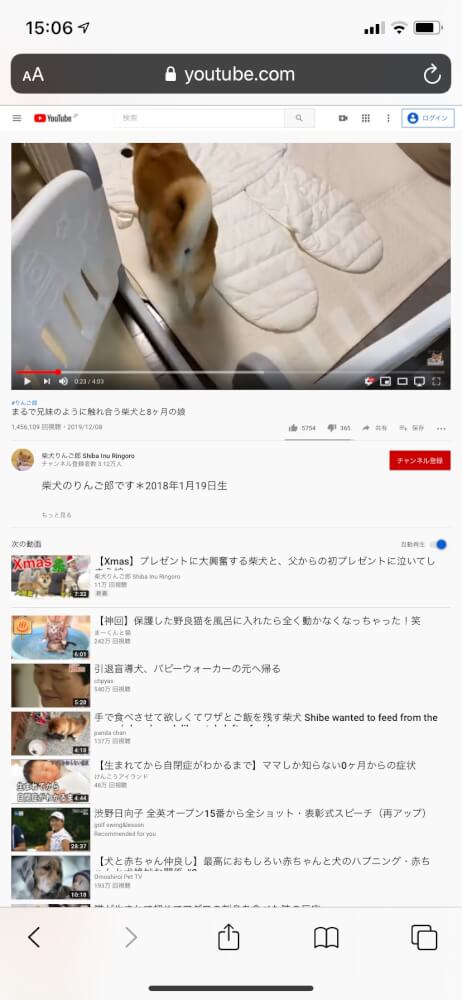
このように再生中になったら電源ボタンを押してiPhoneをロックします。
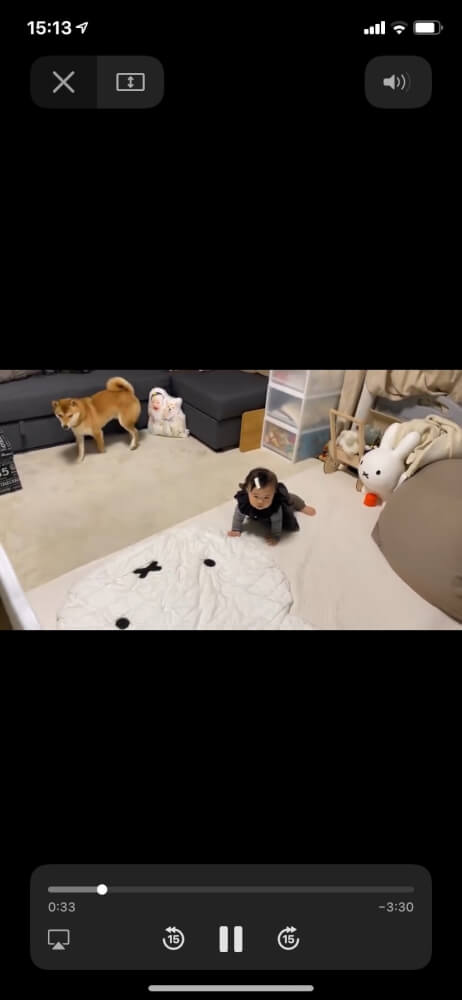
すると画面がロックされている状態でもYouTubeをしっかりと再生することができました。
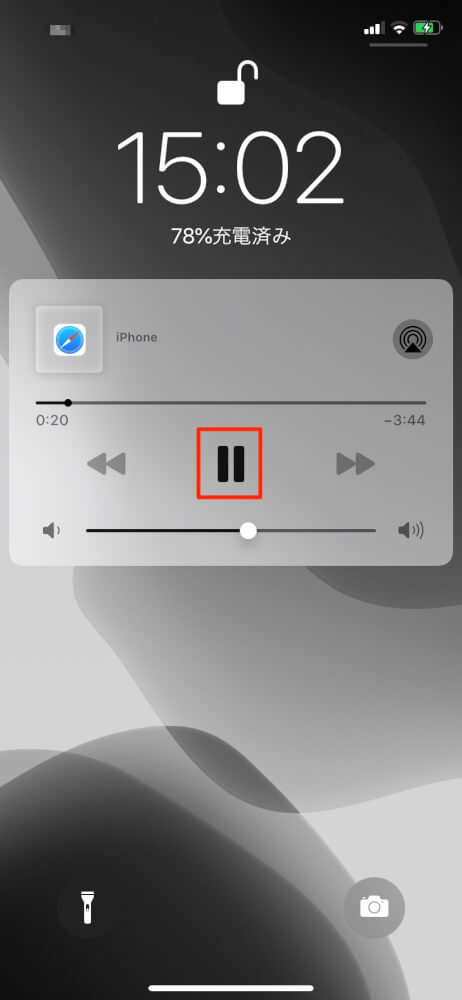
でもこれだけだと、他のアプリを開くと再生が止まり完全にバックグラウンドで再生したとは言えません。
完全にバックグラウンドで再生するにはココで一度「一時停止」ボタンを押した後、再度Safariのページに行きます。
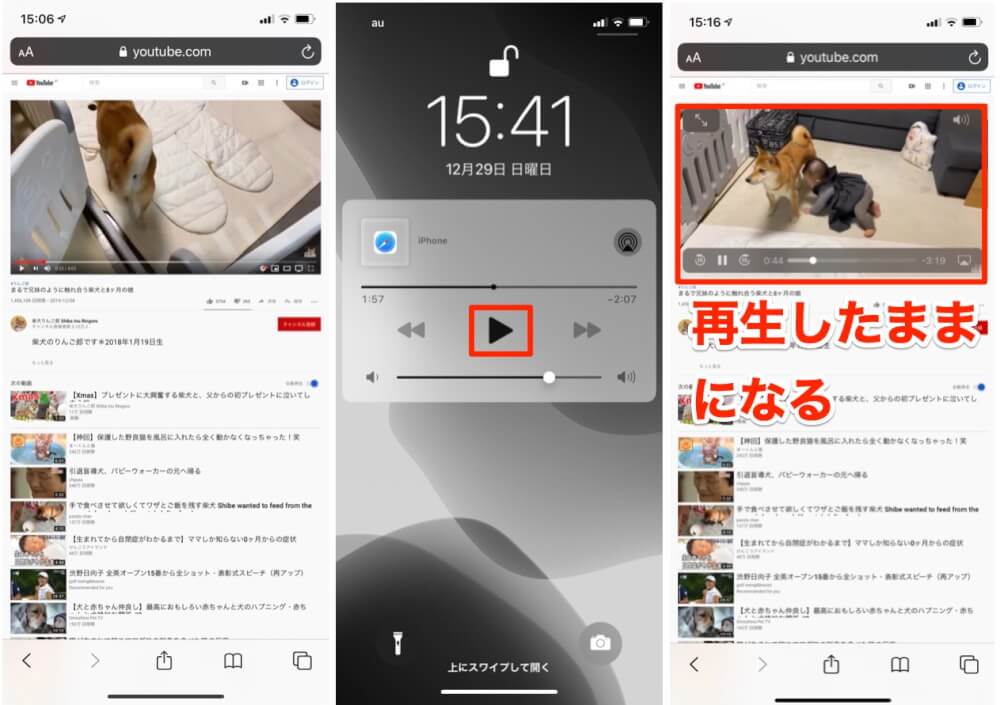
するとSafariのページでは動画の再生は止まっています。(上記左画像の状態)
その後、再度電源ボタンを押します。ここで再生ボタンをタップします。そうすることでSafari内で動画が再生したままになります。(上記右画像の状態)
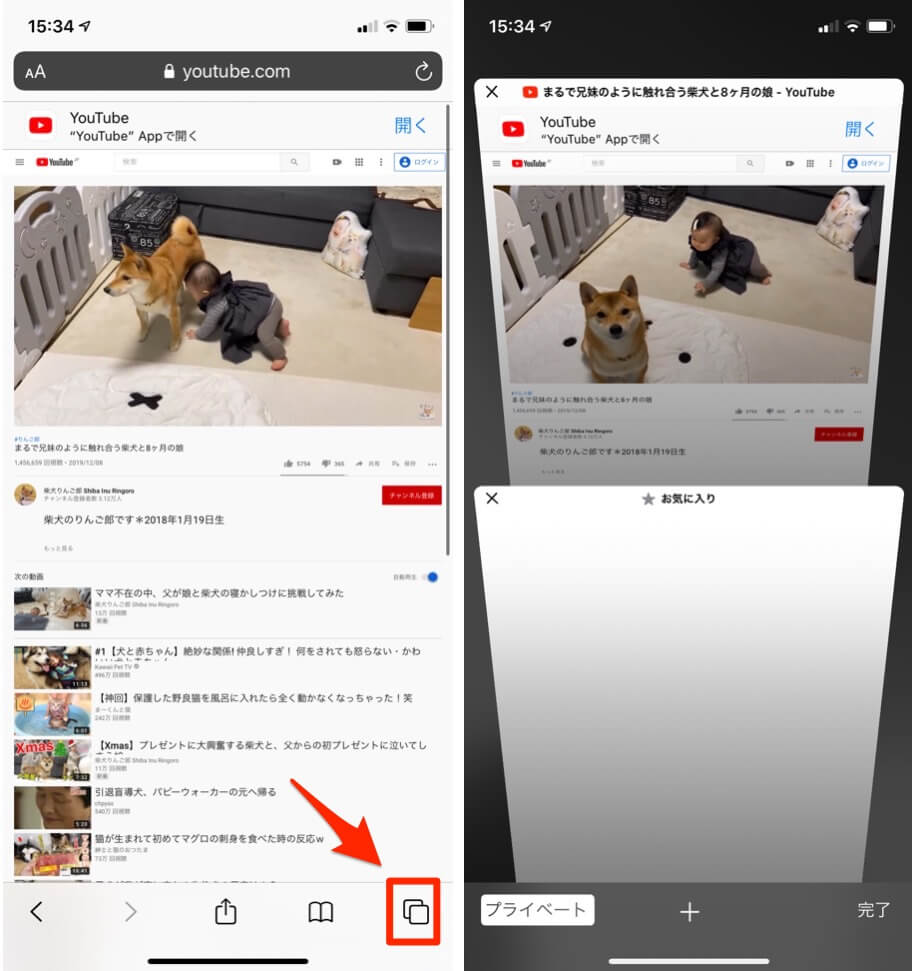
最後は右下の「新規タブ」ボタンを押せば終了です。
これだけでSafari自体をバックグラウンドに動かしてもYouTubeを再生したままにできますよ。